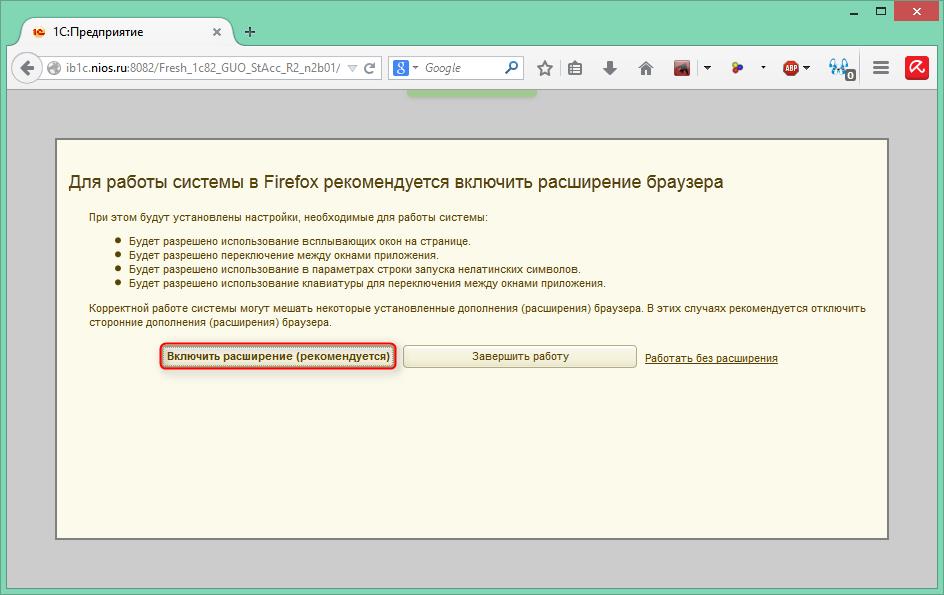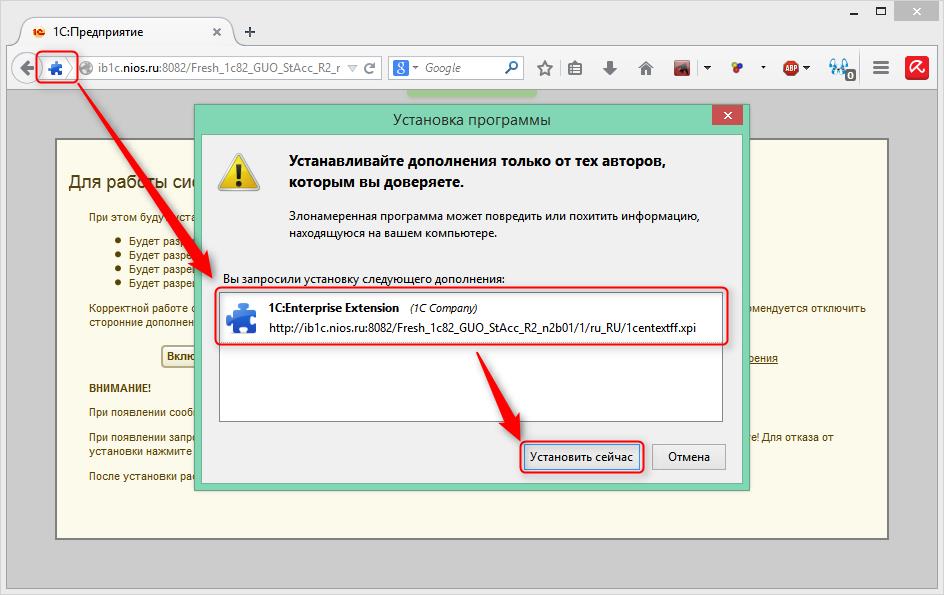У ряда пользователей в процессе работы с ПП 1С: Бухгалтерия государственного учреждения 8 (редакция 2.0) в «облаке» при использовании браузера InternetExplorer® возникла ошибка отображения календаря, проявляющаяся в исчезновении стрелок переключения между месяцами и годами, а также исчезновением 01.01.2014 года.
Существует несколько способов исправления данной ошибки.
Способ 1 – изменение часового пояса компьютера:
Данный способ применяется в крайнем случае, если предыдущие действия не принесли результата.
Необходимо выполнить следующие действия:
Кликом правой кнопки мыши на часах в трее (в правом нижнем углу) вызвать контекстное меню и выбрать пункт «Настройка даты и времени».
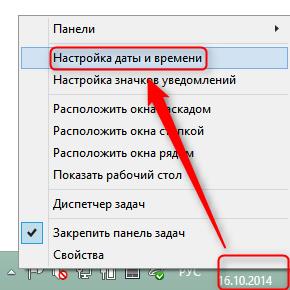
В открывшемся окне выбрать любой часовой пояс, отличающийся от текущего и нажать на «ОК».
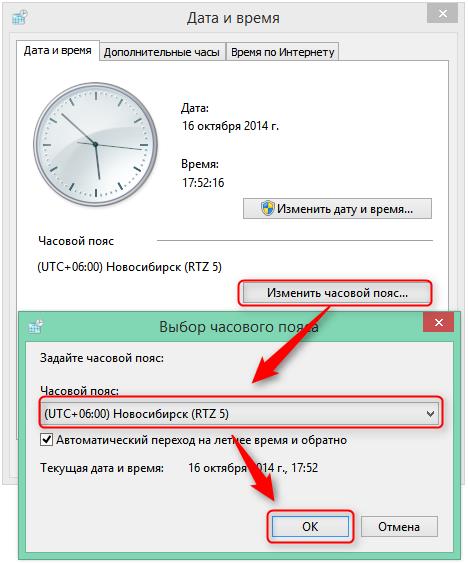
Запустить 1С: Бухгалтерия государственного учреждения 8 (ред. 2.0) при помощи любого браузера и проверить отображение календаря.
После удачного исправления ошибки можно вернуть исходный часовой пояс.
Способ 2 – глубокая очистка кэша системы и браузера InternetExplorer®:
Для осуществления исправления необходимо использовать любую доступную программу для чистки системы. Если она отсутствует, то её необходимо скачать и установить, согласно следующему алгоритму (на примере, CCleaner):
Перейти по ссылке: http://www.piriform.com/ccleaner/download/standard.
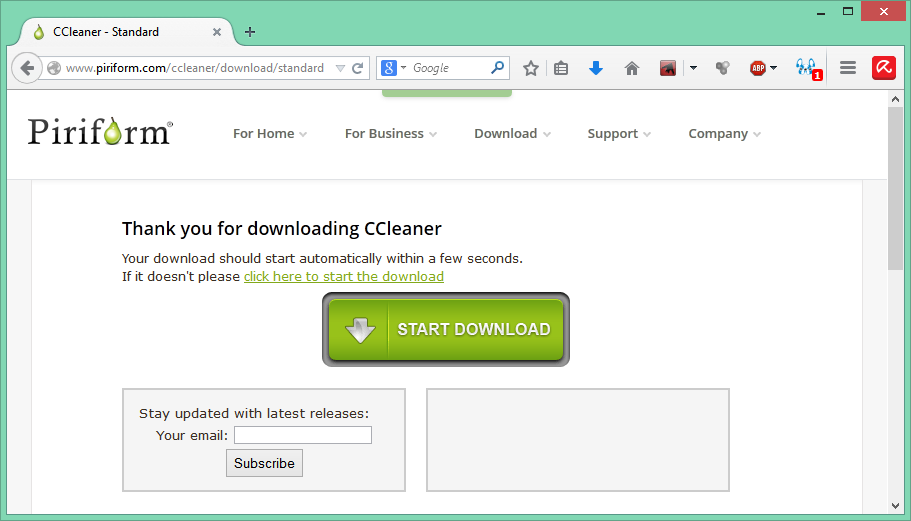
Дождаться скачивания программы (при необходимости – указать путь сохранения файла), затем запустить загруженный файл.
В открывшемся окне выбрать в поле «Selectyourlanguage:» предпочитаемый язык интерфейса (рекомендуем – «Русский») и нажать кнопку Next.
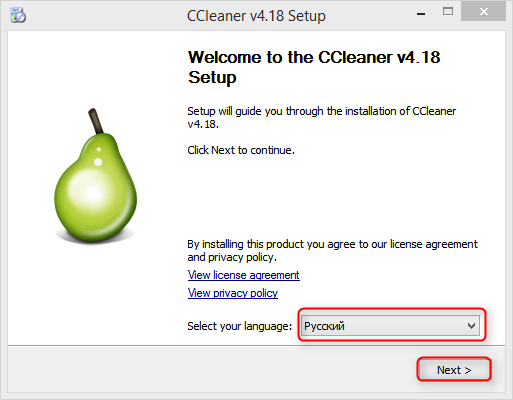
Нажать кнопку «Установить» и «Готово» после установки программы. Приложение будет доступно по значку  а так же запущено после установки автоматически.
а так же запущено после установки автоматически.
В окне программы проставить флажки как показано на рисунке и нажать кнопку «Анализ» (браузер InternetExplorer® при этом должен быть закрыт).
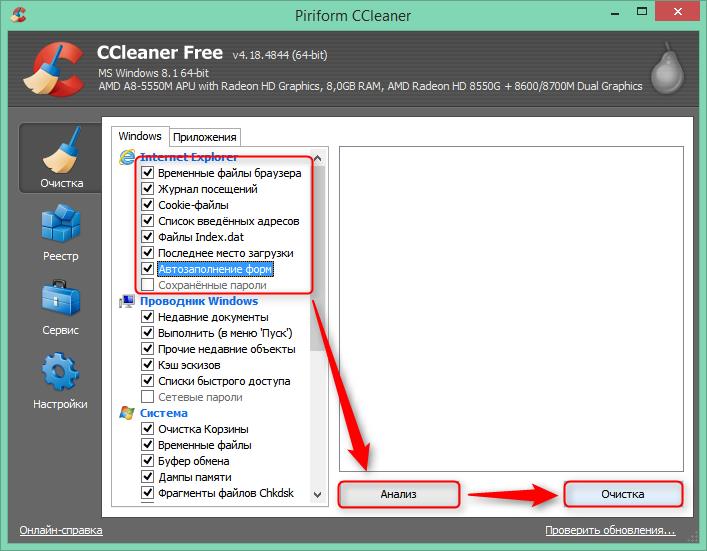
После выполнения анализа необходимо нажать кнопку «Очистка».
После выполнения данных действий работоспособность календаря должна быть восстановлена.
Способ 3 – использование браузера MozillaFirefox®:
Данный способ применяется в случае, когда первый не принёс результатов. В процессе его осуществления выполняется загрузка и настройка браузера MozillaFirefox® для работы с «облачной» бухгалтерией. Процесс состоит из следующих шагов:
Необходимо скачать специальную версию браузера, пройдя по ссылке https://www.mozilla.org/en-US/firefox/organizations/all/ и выбрав версию на русском языке.
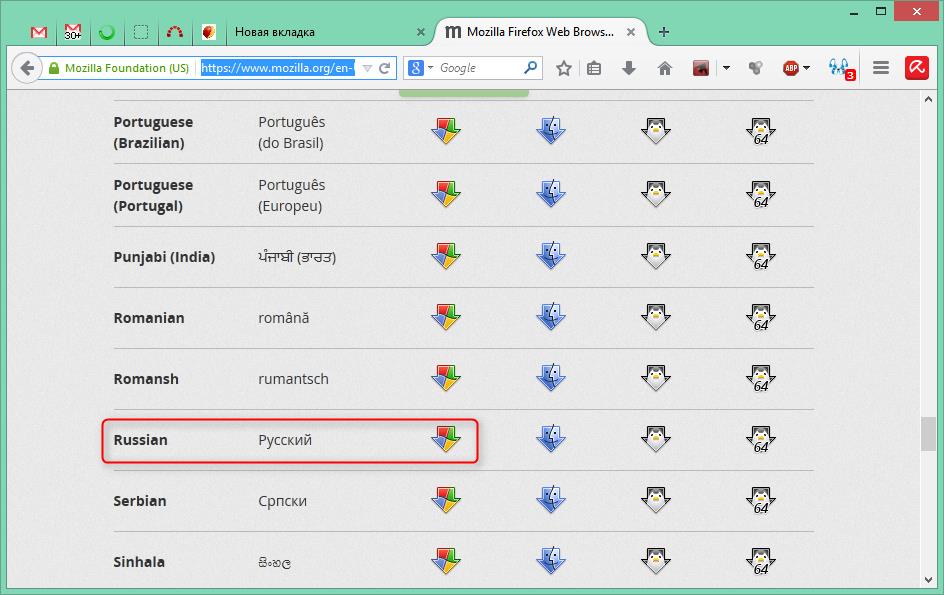
После установки программы необходимо скопировать находящийся на рабочем столе ярлык, кликом правой кнопки мыши вызвать контекстное меню, выбрать пункт свойства и в поле «Объект» после кавычек вставить ссылку на информационную базу.
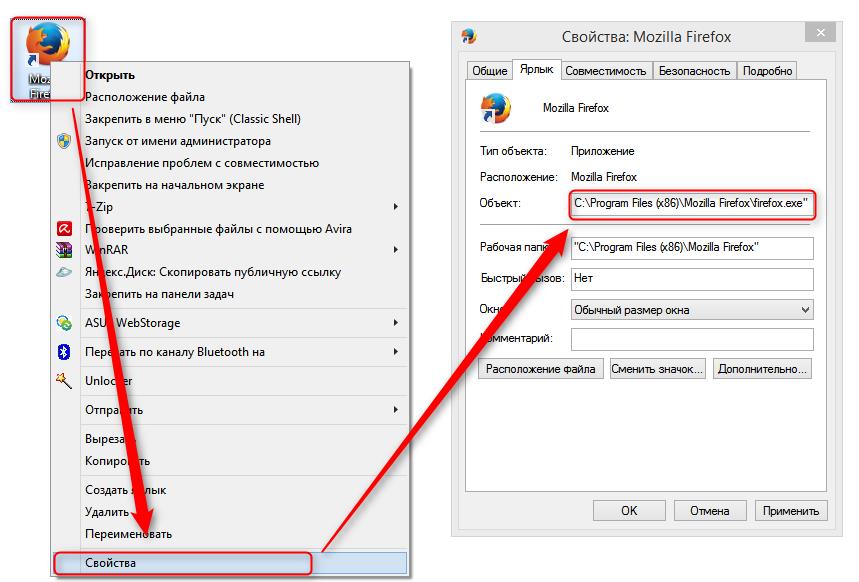
При первом запуске после ввода логина и пароля программа затребует запуск расширения для работы с веб-клиентом 1С. Необходимо разрешить его запуск, установить расширение и перезапустить браузер.